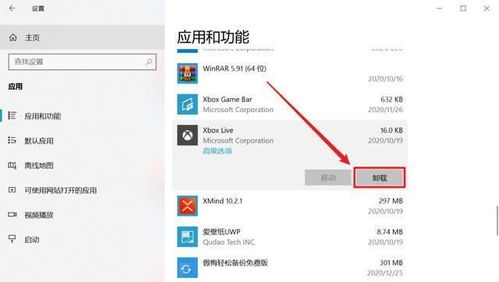Win10系统下如何轻松解决迈克菲卸载难题?
在Windows 10操作系统中,迈克菲(McAfee)是一款知名的安全软件,用于保护计算机免受恶意软件和病毒的侵害。然而,有时候用户可能希望卸载迈克菲,却发现无法顺利完成卸载过程。针对这一问题,本文将从多个方面详细介绍在Windows 10中如何有效解决迈克菲卸载不了的问题。

一、常见卸载方法及问题
1. 通过“控制面板”卸载
Windows 10提供了通过“控制面板”卸载程序的选项。具体操作步骤如下:
打开“控制面板”:按下“Win + S”键,输入“控制面板”并打开。
选择“程序和功能”:在“控制面板”中找到并点击“程序和功能”。
找到迈克菲:在程序列表中找到“McAfee”相关的软件条目,右键点击并选择“卸载”。
按照提示操作:系统会弹出卸载向导,按照提示完成卸载过程。
然而,有时用户可能会发现迈克菲并未在列表中显示,或者卸载过程中提示错误,导致无法成功卸载。
2. 使用迈克菲官方卸载工具
针对无法通过常规方法卸载的情况,迈克菲官方提供了专门的卸载工具——McAfee Consumer Product Removal Tool(MCPR)。使用MCPR工具的步骤如下:
下载MCPR工具:在网站上找到并下载最新版本的MCPR工具。
运行MCPR工具:双击下载的MCPR工具,按照提示进行操作。工具会自动检测并卸载所有迈克菲产品。
重启电脑:卸载完成后,系统会提示重启电脑。重启后,迈克菲将被彻底移除。
3. 使用第三方卸载工具
如果上述方法仍然无法解决问题,用户还可以尝试使用第三方卸载工具,如Revo Uninstaller或腾讯电脑管家等。这些工具通常具有强大的卸载能力,能够彻底清除程序及其相关文件和注册表项。
下载并安装第三方卸载工具:在浏览器中搜索并下载可靠的第三方卸载工具。
运行卸载工具:安装完成后,打开卸载工具,找到迈克菲并选择卸载。
按照提示操作:工具会引导用户完成卸载过程,包括扫描并清除残留文件和注册表项。
二、高级卸载方法
如果上述方法仍然无法卸载迈克菲,用户可以尝试以下高级方法:
1. 进入安全模式卸载
安全模式是一种特殊的启动模式,它仅加载最基础的驱动程序和服务,因此可以排除其他程序的干扰,有助于成功卸载迈克菲。
重启电脑:在启动时按下F8键,进入高级启动选项。
选择安全模式:在高级启动选项中选择“安全模式”并回车。
尝试卸载迈克菲:在安全模式下,重复上述的卸载步骤。
2. 手动删除残留文件和注册表项
如果卸载工具无法彻底清除迈克菲,用户可能需要手动删除残留的文件和注册表项。
删除残留文件:打开文件资源管理器,导航到以下路径,并手动删除迈克菲相关的文件夹:
`C:\Program Files\McAfee`
`C:\Program Files\Common Files\McAfee`
清理注册表:按下“Win + R”键,输入“regedit”并按回车,打开注册表编辑器。导航到以下路径,并删除与迈克菲相关的注册表项:
`HKEY_LOCAL_MACHINE\SOFTWARE\McAfee`
`HKEY_CURRENT_USER\Software\McAfee`
注意:手动删除文件和注册表项需要谨慎操作,以免损坏系统文件或影响其他应用程序的正常运行。
3. 使用系统还原
如果存在最近的系统还原点,用户可以尝试恢复到卸载迈克菲之前的状态。这有助于解决卸载过程中可能出现的错误或冲突。
打开“控制面板”:按下“Win + S”键,输入“控制面板”并打开。
选择“系统和安全”:在“控制面板”中找到并点击“系统和安全”。
选择“系统”:在“系统和安全”中找到并点击“系统”。
选择“系统保护”:在左侧菜单中选择“系统保护”。
选择“系统还原”:在系统保护选项卡中点击“系统还原”。
按照提示操作:按照屏幕提示选择还原点并确认还原。
三、常见问题及解决方案
1. 卸载过程中出现错误代码
如果在卸载过程中遇到错误代码,建议重新启动电脑并再次尝试卸载。如果问题仍然存在,可以联系迈克菲客服寻求帮助。
2. 卸载后仍看到迈克菲图标
卸载后,如果仍看到迈克菲的图标或相关提示
-
 Win10迈克菲无法卸载?教你轻松解决!资讯攻略12-07
Win10迈克菲无法卸载?教你轻松解决!资讯攻略12-07 -
 如何轻松卸载迈克菲?一键操作指南!资讯攻略11-05
如何轻松卸载迈克菲?一键操作指南!资讯攻略11-05 -
 掌握Win10兼容性设置,轻松解决应用运行难题资讯攻略11-15
掌握Win10兼容性设置,轻松解决应用运行难题资讯攻略11-15 -
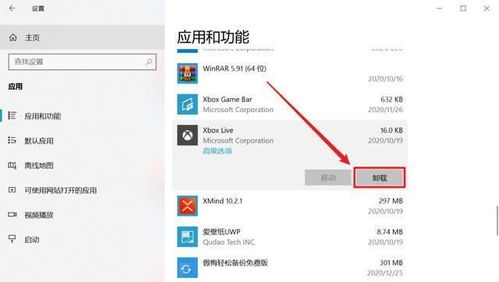 Win10用户必看:轻松学会强行卸载流氓软件的技巧资讯攻略11-27
Win10用户必看:轻松学会强行卸载流氓软件的技巧资讯攻略11-27 -
 Win10家庭版:如何解决缺失的兼容性选项难题?资讯攻略11-24
Win10家庭版:如何解决缺失的兼容性选项难题?资讯攻略11-24 -
 Win10正式版用户如何解决DNF游戏无法运行问题资讯攻略11-18
Win10正式版用户如何解决DNF游戏无法运行问题资讯攻略11-18